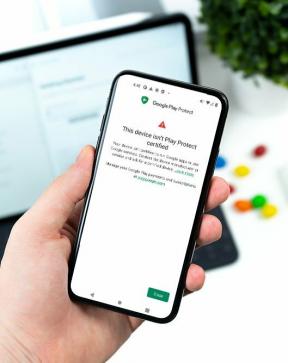Како да поправите Асус рутер 5ГХз који не ради
мисцеланеа / / February 11, 2022
Асус је позната тајванска мултинационална компанија за производњу рачунара и телефонског хардвера која такође развија неке електронске уређаје. Седиште компаније Асус се налази у округу Беитоу у Тајпеју, Тајван. Током три деценије, Асус је владао тржиштем производње рачунарског хардвера. Сваке године лансирају широк спектар електронских уређаја и на међународно тржиште.
Недавно је Асус лансирао свој Асус РТ-АЦ86У рутер на међународном тржишту. Овај рутер је у основи омогућен за ВиФи 6, али многи корисници се жале на различите проблеме са којима се сусрећу док користе овај рутер. Међутим, када говоримо о недавним случајевима, онда за неке кориснике 5ГХз не ради на њиховом Асус рутеру.
Па, проучили смо ово питање и погодите шта смо открили неке основне поправке које би вам могле помоћи да се решите ове ситуације. У овом водичу смо дали све од себе да решимо проблем који Асус рутер 5ГХз не ради. Стога, водите рачуна да пратите упутства све до краја. Дакле, хајде да почнемо.

Садржај странице
-
Како да поправите Асус рутер 5ГХз који не ради
- Поправка 1: Поново покрените рутер
- Исправка 2: Укључите свој рутер
- Исправка 3: Проверите да ли је 5 ГХз на рутеру
- Исправка 4: Инсталирајте најновије ажурирање фирмвера
- Исправка 5: Користите алатку за решавање проблема са уређајем
- Исправка 6: Промените канал
- Исправка 7: Промените ВиФи режим
- Исправка 8: Контактирајте тим за подршку
Како да поправите Асус рутер 5ГХз који не ради
Постоји око осам поправки које смо поменули даље у овом водичу. Стога их пажљиво пратите. Али, пре тога, хајде да проверимо неке од могућих разлога зашто добијате овај проблем.
- Ваш рутер можда ради на старијем софтверу фирмвера.
- Лоша конфигурација канала.
- Брзина везе у вашем подручју можда неће бити добра.
- Напајање може да варира на утичници коју користите.
- Оштећени каблови или портови.
Поправка 1: Поново покрените рутер
Ово је наш први предлог. Постоје огромне могућности да ваш рутер може да садржи неке грешке и привремене грешке у датотекама које се чувају током времена. Али не да датотеке спречавају ваш рутер да правилно функционише. Стога ће у том случају уклањање тих датотека бити прави избор за вас.
Дакле, да бисте избрисали те датотеке, једноставно морате поново покренути рутер, што не само да брише привремену датотеку грешака, већ и даје вашем рутеру нови почетак да правилно функционише. Дакле, када завршите са овим, прва ствар коју треба да урадите је да проверите да ли је проблем са Асус рутером поправљен или не.
Исправка 2: Укључите свој рутер
Сада смо овде са нашом другом препоруком. Ако само поновним покретањем, проблем се не решава. Затим можете покушати да покренете свој рутер. Да, многи корисници су раније сматрали да је ова метода заиста корисна и пријавили су да им помаже да поправе проблем који Асус рутер 5ГХз не ради. Стога, хајде да погледамо кораке који вам помажу да напајате свој Асус рутер:
- У почетку уклоните све жице и каблове након што искључите дугме за напајање.
- Затим сачекајте око 40-50 секунди.
- Након тога, прикључите све каблове у њихове одговарајуће портове.
- Сада укључите прекидач за напајање и сачекајте док ЛЕД диоде не почну да трепћу.
Исправка 3: Проверите да ли је 5 ГХз на рутеру
Постоје шансе да ћете раније поставити свој рутер на фреквенцију од 2,4 Гхз и заборавити да га промените. Стога вам предлажемо да проверите да ли сте подесили рутер у режиму од 2,4 ГХз. Међутим, многи нетехнички корисници можда нису упознати са чињеницом да су у могућности да конфигуришу свој интерфејс рутера у складу са својим потребама.
Стога, да бисте променили режим, само треба да повежете свој уређај са рутером помоћу етернет кабла, а затим задржите показивач миша на мрежним подешавањима. Затим укључите дугме које се налази испред 5ГХз. То је то. Сада, режим од 5 ГХз поново почиње да ради на вашем Асус рутеру.
Огласи
Исправка 4: Инсталирајте најновије ажурирање фирмвера
Да ли сте проверили да ли ваш Асус рутер има ажурирање фирмвера на чекању или не? Па, постоје могућности да за ваш рутер може бити доступно неко ново ажурирање фирмвера. Дакле, сада, ако желите да проверите, имате две опције, тј. или идите на веб локацију свог ИСП провајдера и пријавите се користећи своје администраторске акредитиве и тамо проверите да ли је ажурирање доступно или не.
У супротном, можете једноставно да пређете на веб локацију произвођача рутера и проверите да ли је ново ажурирање доступно. Многи корисници су раније пријавили да им је ово помогло да реше проблем који Асус рутер 5ГХз не ради. Стога, требало би да испробате ово.
Исправка 5: Користите алатку за решавање проблема са уређајем
Постоје могућности да ваш рутер можда нема проблема, а уређај који покушавате да повежете може имати проблема. Стога, у том случају, прво предлажемо да отворите свој антивирус и проверите присуство вируса или малвера. Штавише, такође можете да проверите да ли ваш уређај има нека ажурирања софтвера на чекању.
Огласи
Такође, водите рачуна да мрежни драјвер буде ажуран јер је могуће да ваш ПЦ или Мац ради на старијем софтверу драјвера. Дакле, испробајте све ове алатке за решавање проблема, а ако и даље добијате исту грешку, предлажемо да одете на траку за претрагу у Виндовс-у и потражите Алат за решавање проблема.
Након тога, отворите га и покрените алатку за решавање проблема за цео систем. Затим сачекајте јер ће аутоматски открити и решити да ли постоји било какав мрежни проблем са вашим рачунаром.
Исправка 6: Промените канал
Ако ово раније нисте пробали, могуће је да је то разлог зашто Асус рутер 5ГХз не ради исправно. Дакле, режим од 5 ГХз се користи само када вам је потребна ВиФи фреквенција у једној просторији или мањем простору.
Такође, има много канала од којих можете да бирате, али опет овај режим делује веома лоше за веће подручје. С друге стране, 2,4 ГХз нуди само 11 канала, али заиста добро функционише за веће подручје.
Исправка 7: Промените ВиФи режим
Други разлог зашто добијате овај проблем је тај што различити уређаји користе различите начине конфигурације да би исправно радили. Дакле, у зависности од вашег уређаја, морате да конфигуришете своје ВиФи модове.
Дакле, ако желите да промените свој ВиФи режим на свом уређају, једноставно задржите показивач на прозору интерфејса рутера на свом уређају и лоцирајте Ви-фи Опције. Након тога, једноставно изаберите жељени режим.
Исправка 8: Контактирајте тим за подршку
У веома несрећној ситуацији, ако проблем са Асус рутером 5ГХз који не ради и даље није решен, могуће је да се неки проблем јавља на вашем рутеру интерно. Дакле, да бисте то поправили, морате да лебдите до најближег Асус сервисног центра. Али, издржи! Пре него што одете на то место, прво покушајте да контактирате званични тим за подршку и да им све објасните.
Могуће је да недостаје нешто што још нисмо покушали да поправимо. Дакле, једноставно их контактирајте и ако вас затраже да одете у најближи сервисни центар, идите по поправку без одлагања.
Такође прочитајте: Ксиаоми Мини ВиФи рутер – Упутство за ручно подешавање
Дакле, то је све о томе како да поправите проблем да Асус рутер 5ГХз не ради. Надамо се да су вам раније поменуте методе помогле. Али, претпоставимо да у случају да и даље имате било каквих питања на уму, јавите нам у одељку за коментаре.